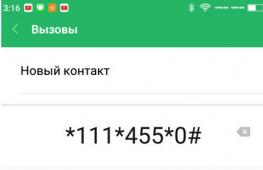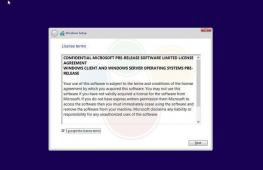Можно ли в ватсап восстановить удаленную. Как восстановить удаленные сообщения в WhatsApp
WhatsApp автоматически создает файл резервного копирования всех сообщений во внутренней памяти вашего смартфона Android каждые 24 часа. Резервная копия всегда создается в 2 часа ночи. Если резервное копирование не успело произойти до момента удаления сообщения, выполните следующие действия:
- Удалите WhatsApp и снова загрузите приложение. Затем запустите WhatsApp.
- Привяжите WhatsApp к своему номеру телефона, как вы это делали в первый раз, пройдите верификацию.
- Когда вы запустите WhatsApp, вы получите уведомление о том, что был обнаружен файл резервной копии, и вас спросят, хотите ли вы его восстановить. Нажмите «ОК», чтобы восстановить удаленные сообщения.
Ваши удаленные сообщения будут восстановлены. Как восстановить старые резервные копии, смотрите ниже.
Как сохранить текущую историю сообщений WhatsApp

Перед восстановлением старой истории сообщений вы должны сохранить текущую историю сообщений, иначе она будет потеряна. Обратите внимание, однако, что это действие перезапишет самую последнюю резервную копию, сделанную WhatsApp. Действуйте следующим образом:
- Откройте WhatsApp и нажмите кнопку меню в правом верхнем углу.
- В «Настройках» выберите «Чаты» и «Резервное копирование чата».
- Кнопка «Сохранить» создает текущую резервную копию.
Вы также можете увидеть, когда последняя резервная копия была сделана с помощью Google Диска. Очень старые сообщения могут быть восстановлены только с помощью инструкций в первом абзаце с использованием Google Drive Backup, если резервное копирование не выполнялось в течение длительного времени.
Восстановление сообщений WhatsApp: — до 7 дней

С автоматическим файлом резервного копирования WhatsApp могут быть восстановлены только сообщения отправленные не ранее, чем 7 дней назад. Как восстановить сообщения:
- Сначала установите диспетчер файлов из Play Store, например ES File Explorer или File Manager.
- В Диспетчере файлов перейдите к пути «local WhatsApp/Databases» и найдите файл «msgstore.db.crypt».
- Это последняя резервная копия WhatsApp. Переименуйте файл в «msgstore.db.crypt.???» (см. скриншот).
- Теперь удалите WhatsApp и снова запустите путь «/local/WhatsApp/Databases/» через File Manager.
- Более старые резервные копии сохраняются в формате msgstore -YYYY-MM-DD.1.db.crypt. Найдите нужную резервную копию и переименуйте файл в msgstore.db.crypt.
Если вы снова загрузите WhatsApp для Android, вам будет предложено создать резервную копию после ее запуска. Подтвердите процесс, после чего будет записана требуемая резервная копия.
Дорогие читатели, сегодня мы с вами обсудим то, как восстановить переписку в WhatsApp и как восстановить удалённые сообщения. Где же хранится ваш чат? Всё зависит, конечно же, от типа устройства, который вы используете. Например, на Андроид-смартфонах переписка может копироваться на карту памяти, внутреннее хранилище или же Google-диск.
Архив с перепиской хранится сразу в нескольких местах
Естественно, выбор места хранения данных идёт в пользу облачного хранилища, так как снижается риск потери данных. В первых двух случаях вы можете остаться без своей информации: иногда повреждаются резервные копии на карте памяти или телефона.
Как восстановить удалённые сообщения?
Сразу скажем, что для всех случаев используется система облачного хранения данных, которая ставится по умолчанию в качестве стандартного. Копии создаются ежедневно в определённого время и хранятся в течение семи дней. То есть, если вы зашли в последний раз раньше, чем создалась ваша копия, то полученные позже этого времени сообщения нельзя будет восстановить.

Воспользоваться системой восстановления данных можно ровно 7 дней
Ещё стоит учитывать тот факт, что если вы создали копию, удалили приложение и в течение восьми дней не восстановили сообщения, то они удалятся. Это актуально для тех, кто не пользуется облаком. Для того чтобы восстановить переписку, вам нужно:
- Удалить приложение WhatsApp со своего устройства и установить его заново на свой смартфон, загрузив программу из официального магазина приложений (AppStore, Google Play и так далее).
- При запуске мессенджера, утилита предложит вам ввести действующий номер телефона. Здесь нужно учесть, что, если вы напишите отличный номер от того, на котором сохранилась резервная копия, то есть вероятность, что система не предложит вам резервную копию. То же самое касается аккаунтов облачных хранилищ, только здесь всё намного строже: использовав другой Apple ID, например, вы не сможете ничего восстановить на своём Айфоне .
- После ввода номера и его активации приложение предложит вам точку возврата с указанием даты и её размера, которую вы можете восстановить. Нажмите на соответствующую кнопку и дождитесь завершения операции. Чем больший объём данных хранится в облаке, тем дольше времени уйдёт на этот процесс. Рекомендуется использовать .
- После того как все данные загрузятся, вы можете продолжить пользоваться мессенджером в обычном режиме.

Если нет облачного типа хранения
Если же вы не используете облачный тип хранения ваших сообщений и чатов, то вы можете по-другому вернуть удалённые данные. Это актуально для пользователей устройств под управлением операционной системы Android . Например, при переносе информации на другой телефон. Для этого достаточно скопировать файл резервной копии, хранящийся в папке /sdcard/WhatsApp/Databases в такую же папку на новом устройстве. Если нужной информации здесь нет, то вероятно, что данные сохранены в самом телефоне или на Google-диск. В первом случае вам нужно проверить наличие документов в такой же папке Databases только во внутренней или основной памяти смартфона. Во втором вам нужно воспользоваться предложенной выше инструкцией.

Веб-клиент доступен на телефоне и на компьютере
Ответы на самые частые вопросы
- Можно ли прочитать удалённые сообщения или переписку? Вы можете воспользоваться методом, описанным выше. По-другому вы никак не сможете прочитать их. Если же они были удалены только на вашем устройстве, то можете попросить вашего собеседника отправить вам эти сообщения. Обратите также внимание, что восстановить переписку можно только до того, как программа создала новую копию. Это время вы можете посмотреть в настройках приложения и, при необходимости, отрегулировать под свои требования. Обратите внимание, что при повреждении каких-либо секторов памяти, где находилась резервная копия, вы также не сможете вернуть утерянные сообщения.
- Не получается восстановить чат и сообщения. Почему? Если в настройках программы было отключено резервное копирование, то вы никак не сможете вернуть свои чаты назад. Пользователи Айфонов должны обратить внимание на версию операционной системы устройства: переписки, которые были сохранены в облаке на iOS 8 или 9, нельзя восстановить на iPhone под управлением седьмой прошивки. На всех платформах следите за тем, чтобы была свободная память для хранения информации. Например, если на Google-диск не останется места хотя бы для одной фотографии из WhatsApp, то туда не будет загружена последняя версия ваших чатов.
- Я не использую облачное хранилище OneDrive или Google-диск, где находятся резервные копии? Они располагаются на карте памяти либо в памяти смартфона. Всё зависит от настроек копирования, которые следует посмотреть в параметрах WhatsApp. Там же вы и сможете узнать, где именно располагаются файлы.

Утилита пользуется большой популярностью среди пользователей
Подведём итоги
Сегодня мы с вами узнали много нового в плане использования мессенджера: как восстановить чат, сообщения или переписку в WhatsApp. Также мы с вами ответили на самые популярные вопросы касательно восстановления этих данных в программе. Подытожив, можно кратко описать этот процесс:
- Удалите и заново установите клиент мессенджера через магазин приложений.
- Введите и подтвердите свой номер телефона.
- Нажмите соответствующую кнопку для возвращения информации.
- Дождитесь завершения операции.

Надеемся наши советы помогли Вам восстановить нужные данные
Надеемся, что у вас всё получилось, и не осталось никаких вопросов. Делимся в комментариях своими успехами. Каким способом вы осуществляете копирование сообщений в WhatsApp - iCloud, Google-диск, OneDrive или же внешняя память?
В данной статье мы рассмотрим способы восстановления истории, контактов, чатов и переписки, а также присланных или отправленных файлов и изображений одного из самых популярных мессенджеров – .
C необходимостью восстановления данных WhatsApp пользователи сталкиваются в случае замены смартфона на другой, после случайного удаления какого-то из чатов или всех их, в результате сброса памяти смартфона или форматирования карты памяти (на которую как правило и сохраняется история переписки приложения).
Содержание:
Восстановление переписки или чата в случае удаления из приложения
Восстановление недавней переписки
Чтобы восстановить переписку, которая была осуществлена не более чем 7 дней назад, достаточно просто переустановить приложение на вашем мобильном устройстве: сначала удалить, затем установить заново. WhatsApp автоматически создаёт резервную копию ваших данных каждый день и сохраняет её на карту памяти смартфона.
После переустановки, приложение предложит восстановить историю сообщений из созданной раннее резервной копии. Достаточно просто нажать кнопку «Восстановить» и программа в процессе установки автоматически восстановит данные за последние 7 дней.

Восстановление более давней переписки
Восстановление чатов, которые старше чем 7 дней – это более сложный процесс. Для этого, перейдите в папку на карте памяти вашего устройства в которой WhatsApp сохраняет резервные копии чатов пользователя:
.

Если перейти в эту папку вы увидите в ней один файл с названием msgstore.db.crypt12 , и ещё несколько файлов с названиями, как .
msgstore.db.crypt12 – это файл с последней резервной копией чатов WhatsApp. Именно из данного файла происходит автоматическое восстановление чатов и контактов после переустановки WhatsApp.
msgstore-2016-11-08.1.db.crypt12 – это резервная копия чатов приложения на конкретную дату, которая указана в названии файла. В нашем случае – это резервная копия чатов на 08 ноября 2016 г.
Поэтому, если необходимо восстановить чаты по состоянию на определённую дату, найдите файл, в названии которого указана эта дата и переименуйте его в msgstore.db.crypt12 .
После этого удалите WhatsApp с вашего устройства и установите его заново. В процессе установки программа предложит восстановить обнаруженную резервную копию чатов и контактов, как описано в предыдущем разделе. Восстановите её, и восстановится история из переименованного ранее файла.

Только имейте ввиду, что в результате проделанной процедуры с вашего устройства будет удалена текущая история чатов. Чтобы восстановить её, необходимо проделать всё в обратном порядке.
Примечание . Если вы создаёте резервную копию чатов вручную, то она также сохраняется в файл с названием msgstore.db.crypt12 . Поэтому, чтобы не потерять файл с резервной копией чатов, которую вы создали вручную, переименуйте его и сохраните в удобное место. А в случае необходимости восстановления чатов именно из него, переименуйте данный файл обратно в msgstore.db.crypt12 .
Создать резервную копию чатов вручную можно с помощью меню WhatsApp Настройки / Чаты / Резервное копирование чатов .


Как восстановить чаты WhatsApp после очистки или форматирования карты памяти
Если произошел сбой карты памяти устройства, вы её очистили или отформатировали то восстановить историю чатов WhatsApp также можно. .
Для этого, подключите смартфон к компьютеру или подключите карту памяти к ПК с помощью кард-ридера. Запустите Hetman Partition Recovery и вы увидите в ней созданные WhatsApp файлы с историей чатов.

Восстановите содержимое папки Databases . Перенесите необходимый вам файл истории чатов в папку карты памяти устройства с WhatsApp. После этого повторите процедуру, как в случае с восстановлением более давней переписки чатов (раздел «Восстановление более давней переписки» ).
Восстановление или перенос данных из одного смартфона на другой
Если вы поменяли смартфон на новый и вам необходимо восстановить на нём историю переписки вашего старого устройства, для этого перенесите файлы из папки старого телефонов в новый. Во время установки WhatsApp приложение обнаружит резервную копию чатов и предложит её восстановить.
Восстановление удалённых из WhatsApp изображений, видео или аудио файлов
Все отправленные или принятые с помощью WhatsApp файлы (изображения, аудио, видео, документы и и.д.) также сохраняются приложением на карту памяти в папку /sdcard/WhatsApp/Media . В случае удаления таких файлов из чата, они продолжают хранится в указанной папке. Достаточно перейти в /sdcard/WhatsApp/Media , открыть папку, соответствующую типу искомого файла.

Если необходимо восстановить изображение , видео или аудио файл из чатов WhatsApp после форматирования или очистки карты памяти устройства, то сделать это можно следующим образом.
Подключите смартфон к компьютеру или карту памяти к ПК с помощью кард-ридера. Запустите Hetman Partition Recovery и просканируйте с её помощью карту памяти. Перейдите с помощью программы в папку вашей карты памяти /sdcard/WhatsApp/Media , и вы увидите в ней папки с отправленными или принятыми с помощью WhatsApp файлы, которые отсортированы в соответствии с типом файла.

Перенесите необходимые файлы в Список восстановления и восстановите в удобное место.
Дополнено в январе 2019 года
Обратите внимание, что в последних версиях WhatsApp уже не хранит никакие данные на карте памяти устройства (смартфона или планшета).
Поэтому, для восстановления переписок и чатов более чем семидневной давности, перейдите в папку в памяти вашего устройства в которой WhatsApp сохраняет резервные копии чатов пользователя:
/WhatsApp/Databases

Также, все отправленные или принятые с помощью WhatsApp файлы (изображения, аудио, видео, документы и и.д.) сохраняются приложением не в память устройства, а в папку:
В случае удаления таких файлов из чата, они продолжают хранится в указанной папке. Достаточно перейти в /WhatsApp/Media, открыть папку, соответствующую типу искомого файла.

Иногда пользователи мобильных гаджетов удаляют установленные программы. Причиной этого может быть сброс устройства к заводским настройкам, перепрошивка или же покупка нового телефона. В таких случаях нужно не только переустановить программы, но и восстановить данные.
Андроид
Восстановление самой программы на андроиде довольно простое. Нужно зайти в плей маркет и заново скачать WhatsApp. После скачивания открывается приложение, указывается страна проживания и номер телефона. Далее ватсапп пришлет смс-сообщение с кодом доступа. Этот код необходимо ввести в поле подтверждения. Последний шаг восстановления – логин. Под этим именем другие пользователи смогут найти вас.
Если на телефоне или Google Диске осталась резервная копия чата, то ватсапп предложит восстановить переписку с ее помощью. Для этого нужно нажать кнопку «Восстановить». Теперь можно дальше пользоваться приложением без потери данных.
Айфон

Для гаджетов на платформе айфон предлагается скачивать WhatsApp через магазин приложений. Программа затребует страну проживания и номер телефона. Нужно ввести эти данные и подтвердить их с помощью кода, который придет в виде смс на указанный номер. Далее указывается логин.
Резервная копия чатов на айфон сохраняется в iCloud. После запуска переустановленного whatsapp, приложение предложит восстановить чаты из архива. Подтверждение данного действия позволит восстановить информацию о чатах и звонках.
Как восстановить whatsapp если потерял или украли телефон (нет номера)?
В случае пропажи мобильного устройства в первую очередь следует быстро ограничить действие SIM-карты. Для этого надо позвонить в службу поддержки и деактивировать симку. Восстановление мессенджера с другого телефона выполняется двумя способами. В первом случае можно восстановить SIM-карту со старым номером и активировать программу с его помощью. Во втором варианте нужно отправить на электронную почту WhatsApp письмо с заголовком «Утерян/Украден: Деактивируйте мой аккаунт», а в тексте указать старый номер телефона в международном формате. После этого можно активировать аккаунт ватсапп с новыми данными.

Если на Google Диске для Android или iCloud для Iphone была сохранена резервная копия чатов, то восстановить данные переписки будет возможно и для нового аккаунта.
Как восстановить аккаунт ватсап после удаления аккаунта?
Восстановление аккаунта ватсап после удаления невозможно. Эта функция безвозвратно удаляет все сохраненные данные, включая резервные копии чатов с Google Диска или iCloud. В случае удаления аккаунта, восстановить доступ к нему нельзя.
Как восстановить ватсап на другом телефоне со старым номером?
Чтобы восстановить whatsapp на новом телефоне со старым номером, в первую очередь надо скачать приложение через Play Market или магазин приложений, в зависимости от платформы устройства. Далее активировать программу и восстановить чаты через резервную копию с Google Диска или iCloud.

Пропал ватсап, что делать?
Иногда бывает сбой в программе или в устройстве и значок whatsapp может исчезнуть. В таких случаях могут помочь следующие действия. Во-первых, можно перезагрузить телефон или выключить на 30 сек, вытащить и вставить батарею и снова включить. Если данные действия не помогут, необходимо посмотреть, установлена ли программа на гаджете. При отсутствии ватсаппа в списке установленных приложений, следует его переустановить и восстановить чаты из резервной копии.
Если вы случайно удалили переписку в WhatsApp, то не переживайте – её можно быстро восстановить, используя автоматически созданную резервную копию. Копии создаются каждую ночь и сохраняются в памяти мобильного устройства. Количество доступного места для хранения ограничено, поэтому старые backup файлы перезаписываются новыми данными.
Возврат удаленных сообщений
Если вы случайно удалили чат, то вам нужно переустановить WhatsApp и при включении нажать кнопку «Восстановить» в ответ на предложение вернуть утраченную переписку.
В зависимости от настроек WhatsApp backup файл будет восстановлен из памяти мобильного устройства, Google Drive (для Android) или iCloud (для iPhone). Можно самостоятельно в настройках приложения указать место хранения и периодичность создания копий, в которую будут отправляться сообщения.
Возможно, этот способ не сработает – на это есть несколько причин:
- Карта памяти или история чатов повреждена.
- Резервная копия устарела или не сохранилась в памяти (на облачном хранилище).
- При повторной установке в Ватсапе указан другой номер.
Если вы столкнулись с одной из перечисленных проблем, то вернуть удаленный чат не получится. Сообщения не хранятся на серверах WhatsApp, так что обращаться в службу поддержки с просьбой восстановить переписку бессмысленно. Можно попросить переслать нужные сообщения пользователя, чат с которым вы удалили, чтобы вернуть хотя бы часть информации.
У владельцев iPhone есть еще один вариант вернуть утраченную переписку - можно восстановить устройство из резервной копии, созданной в iTunes. В результате этого действия чат примет вид, который он имел на момент создания копии. Все смс, отправленные и принятые после этого момента, будут стерты. Но их возможно сохранить, если создать предварительно другой файл с историей переписки.
Восстановление старых диалогов
Если вы хотите восстановить чат из резервной копии, которая была сделана давно (не последняя по дате), то вам понадобится файловый менеджер, чтобы найти и переименовать нужный файл. При возврате старых смс новые сообщения будут затерты, но их возможно сохранить, если вручную создать бэкап файл (об этом подробно рассказано ниже).

Установите приложение заново. При появлении уведомления о том, что найдена история чатов, нажмите «Восстановить».
Ручное создание back up файла
Чтобы не беспокоиться о том, что удаленные сообщения не удастся вернуть, можно сделать их резервную копию. В Вотсапе это возможно благодаря специальной функции:

Back up можно сохранить в памяти мобильного устройства, отправить по почте или разместить на облачном хранилище Google Drive. Чтобы вернуть диалоги, которые были сохранены в памяти, вам нужно удалить и установить заново Ватсап.